Képet szeretne hozzáadni egy cellához az Excelben? Ez a cikk bemutatja, hogyan illeszthet be képet Excel-cellába könnyen érthető lépésekkel.
A kép beszúrása egy Excel-cellába egy egyszerű folyamat, amely lehetővé teszi a táblázat vizuális vonzerejének fokozását. Ez számos okból hasznos lehet, például egy pont illusztrálása vagy a táblázatban szereplő adatok kontextusának biztosítása miatt.
Bár egy kép hozzáadása egy Excel cellához egyszerű, ez meglehetősen ismeretlen. Ennek egyik fő oka az, hogy amikor megpróbál egy képet hozzáadni egy cellához az Excelben, az átfedésként kerül hozzáadásra, és nem kapcsolódik egy adott cellához.
Az a jó, hogy néhány módosítással egyszerűen beszúrhat egy képet az Excel cellájába. A következőképpen teheti meg egyszerű és egyszerű lépésekkel.
Tartalomjegyzék:
Miért kell képeket hozzáadni az Excel celláihoz?Hogyan lehet képet beszúrni egy cellába ExcelKépek beillesztése Excel cellákba GYIK
Miért adjunk hozzá képeket az Excel celláihoz?
Több előnnyel jár, ha képeket ad hozzá az Excel celláihoz. Ezek közé tartozik, de nem kizárólagosan:
A táblázat vizuális vonzerejének növelése: Ha képeket ad hozzá az Excel-cellákhoz, akkor a táblázatot még látványosabbá teheti, ami elősegítheti az olvasók érdeklődését és az adatok könnyebben érthetők.A pontok illusztrálása és a kontextus megadása: A képek segíthetnek magyarázatot adni a pontokra, vagy kontextust adhatnak a táblázatban szereplő adatokhoz, így az olvasók könnyebben megérthetik az Ön által bemutatott információkat.Létrehozás professzionális megjelenés: Ha képeket ad hozzá az Excel-cellákhoz, akkor a táblázat professzionális megjelenést kölcsönöz. Előnyös lehet, ha üzleti vagy más fontos célokra használja.Személyes hangulat hozzáadása: Ha képeket ad hozzá Excel-celláihoz, akkor a táblázatot is személyessé teheti, ami kiváló módja annak, hogy egyedibbé és vonzóbbá teheti.
Összességében a képek hozzáadása az Excel-cellákhoz számos előnnyel járhat, és segíthet hatékonyabbá és vonzóbbá tenni a táblázatot.
Hogyan illeszthet be képet egy cella az Excelben
Három dolgot kell tennie, ha képet szeretne beszúrni egy Excel-munkalap cellájába. Fel kell készíteniük a cellát, be kell helyezniük a képet, és a képet a cellához kell zárniuk. Bonyolultan hangzik, de könnyű. Így teheti meg.
Nyissa meg az Excel lapot.Átméretezze át a cellát, hogy illeszkedjen a képhez. Nyissa meg a „Beszúrás” lapot. Kattintson a a „Kép-> Ez az eszköz” lehetőséget.Válassza ki a beszúrni kívánt képet. Nyomja meg a „Beszúrás” gombot.Áthelyezés és méretezze át a képet, amíg a beszúrni kívánt cellába nem kerül.Kattintson a jobb gombbal a képre. Válassza ki a „Kép formázása” lehetőséget. Lépjen a „ Méret és tulajdonságok“lapon. Válassza a”Mozgás és méretezés cellákkal“lehetőséget. Ezzel beszúrt egy képet egy cellába az Excelben..
Lépések további részletekkel:
Először nyissa meg az Excel-lapot. Ezután keresse meg azt a cellát, ahová a képet be szeretné szúrni, és méretezze át úgy, hogy a beszúrni kívánt kép tökéletesen illeszkedjen.
A cella átméretezése után lépjen a „Beszúrás” fülre, és válassza ki a A „Picture-> This Device” opció az „Illusztrálás” részben.
Megjegyzés: A képernyő/ablak méretétől függően az Illusztrálás szakasz gombként vagy opcióként jelenhet meg a „Beszúrás” lapon.
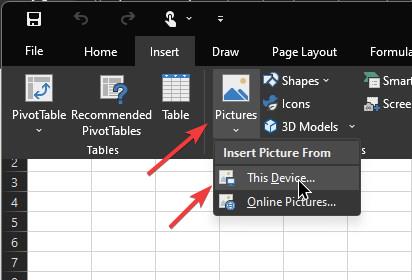
Megnyit egy tallózó ablakot. Menjen a kép helyére, jelölje ki, és nyomja meg a „Beszúrás” gombot.
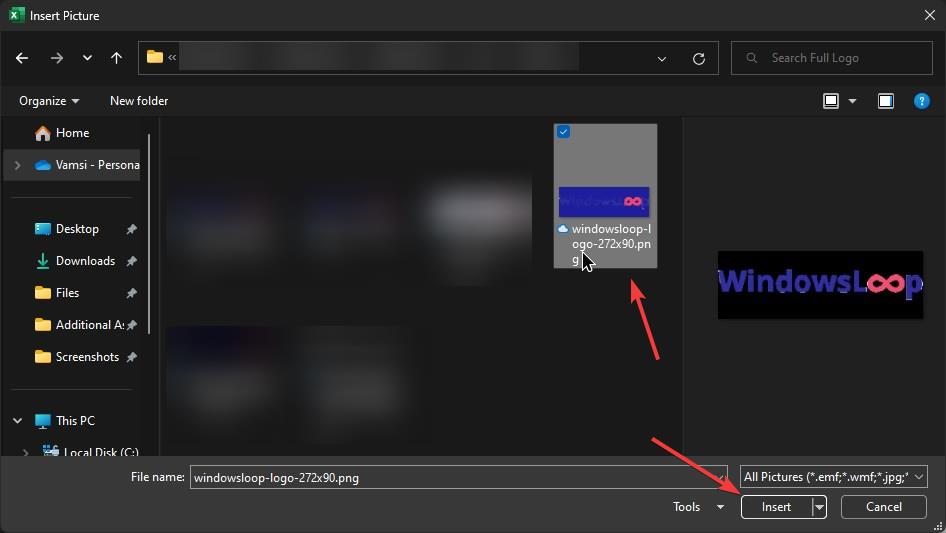
Amint ezt megteszi, a kép bekerül a cellába. Mozgassa a képet, és a sarkok segítségével méretezze át a képet, hogy illeszkedjen a cellába.
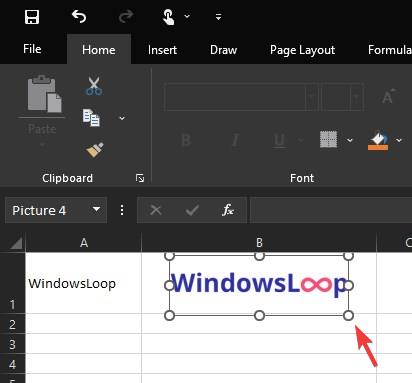
Ezt követően zárolnunk kell a képet és a cellát, hogy összekapcsolódjanak. Ehhez kattintson a jobb gombbal a képet, és válassza a „Kép formázása e”lehetőség.
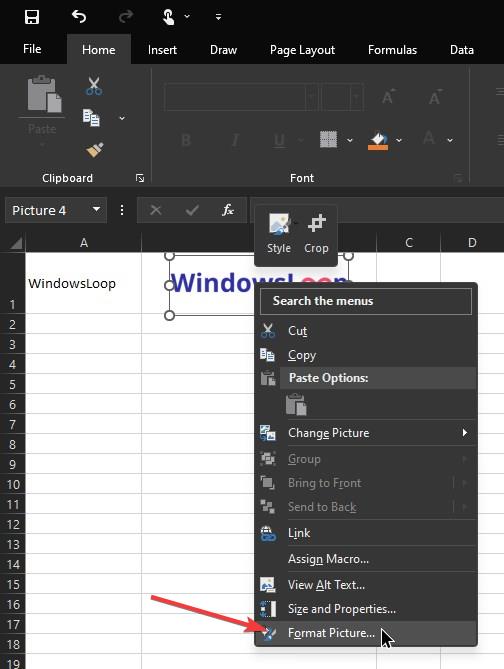
Ez egy új menüt nyit meg. Lépjen a „Méret és tulajdonságok” lapra, és válassza a „Cellákkal való áthelyezés és méretezés” lehetőséget.
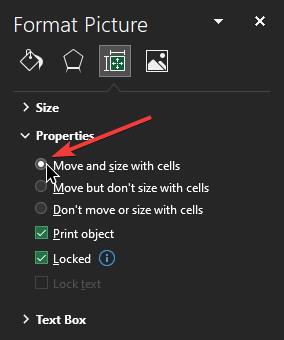
Ennyi. Beszúrt egy képet az Excel egyik cellájába. Mostantól szűrheti, elrejtheti vagy mozgathatja a cellát, és a kép ugyanúgy fog viselkedni, mint a cella.
Ne feledje, hogy a kép elveszítheti arányait, ha átméretezi a cellát hozzátéve azt. Legyen óvatos a kép Excel cellába való beszúrása utáni átméretezéssel.
Képek beszúrása Excel cellákba GYIK
Íme néhány részletes GYIK a kép cellájába történő beszúrásával kapcsolatban. Excel munkalap:
Beszúrhatok képet az Excel cellájába?
Igen, beszúrhat képet az Excel cellájába. Ehhez méretezze át a cellát, válassza ki a képet a „Kép” opcióval, majd zárja a cellához. A lépésről lépésre található útmutató a fentiekben található. Kövesse azt.
Átméretezhetem a képet, miután beszúrta egy cellába?
Igen, átméretezheti a képet, miután beszúrta a cellába. Ehhez válassza ki a képet, majd használja az átméretező fogantyúkat, amelyek Megjelenik a kép körül a kívánt átméretezéshez. A képre jobb gombbal kattintva is kiválaszthatja a Méret és Tulajdonságok lehetőséget a kép méretének és egyéb tulajdonságainak beállításához.
Körbetekerhetem a szöveget a képet a cellában?
Nem, nem burkolhatja a szöveget a kép köré, mert ha a kép egy adott cellához van zárva, többé nem férhet hozzá az Elrendezési beállítások menühöz.
Áthelyezhetem a képet egy másik cellába, miután beszúrta?
Igen, áthelyezheti a képet egy másik cellába, miután beszúrta. Ehhez oldja fel a kép zárolását e cellában jelölje ki a képet, majd az egérrel húzza a kívánt cellába. A Kivágás és Beillesztés opciókkal is áthelyezheti a képet egy másik cellába. Ha a kívánt cellában van, zárolja az adott cellához.
Beszúrhatok több képet egyetlen cellába?
Igen, több képet is beszúrhat egyetlen cellába. Mindössze annyit kell tennie, hogy átméretezze a cellát, hogy illeszkedjen a képhez, és rögzítse a cellához.
–
Ennyi. Ilyen egyszerű képet beszúrni egy Excel-munkalap cellájába.
Remélem, ez az egyszerű és egyszerű Excel használati útmutató segített.
Ha elakad vagy szüksége van segítsen, küldjön egy e-mailt, és igyekszem a lehető legtöbbet segíteni.
